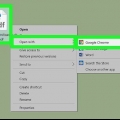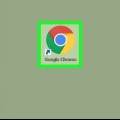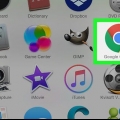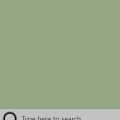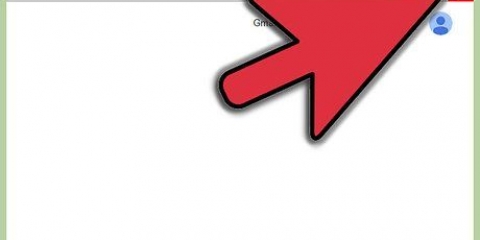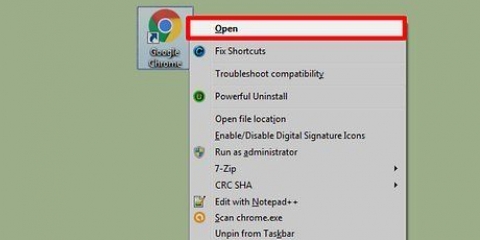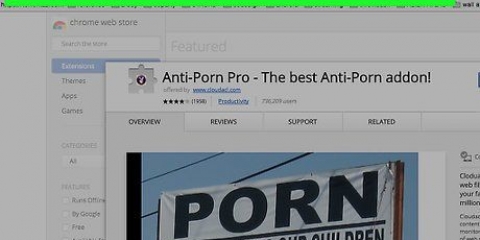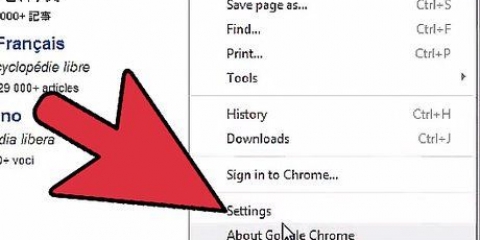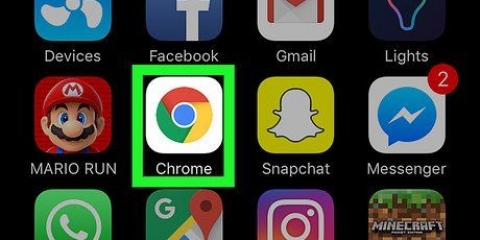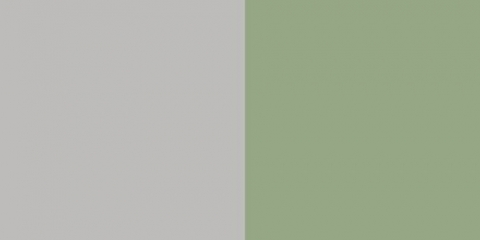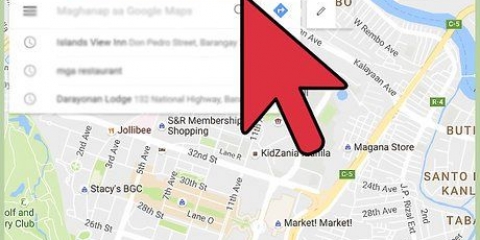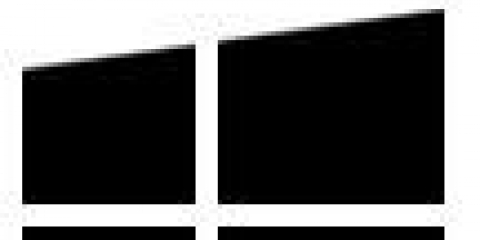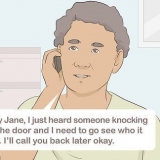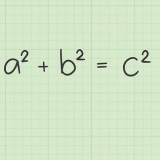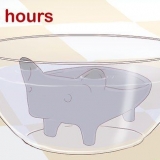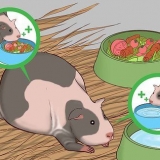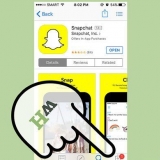Changer votre emplacement dans google chrome
Teneur
Cet article de wikiHow vous montre comment modifier vos informations de localisation utilisées dans les recherches Google Chrome. Gardez à l`esprit qu`en modifiant vos informations de localisation, vous ne pourrez pas soudainement voir le contenu bloqué dans notre pays. Si vous souhaitez débloquer du contenu ou masquer votre position dans Google Chrome, vous devrez utiliser un proxy ou un VPN.
Pas

1. Ouvert
Google Chrome. Cliquez ou double-cliquez sur l`application Chrome. L`icône ressemble à une sphère rouge, jaune, verte et bleue. - Malheureusement, vous ne pouvez pas modifier vos informations de localisation pour Chrome sur un iPhone ou un appareil Android.

2. Effectuer une recherche. Cliquez sur la barre d`adresse en haut de la fenêtre, tapez une recherche et appuyez sur Entrez.

3. cliquer surRéglages. Cette option est située en bas à droite de la barre de recherche en haut de la page des résultats de recherche. Un menu déroulant apparaîtra.

4. cliquer surParamètres de recherche. Cette option est dans le menu déroulant. En cliquant dessus, la page des paramètres de recherche de votre compte Google s`ouvrira.

5. Faites défiler jusqu`à la rubrique "Paramètres de la région". C`est vers le bas de la page.

6. Choisissez un pays ou une région. Cliquez sur le cercle à gauche du pays ou de la région pour lequel vous souhaitez voir les résultats de la recherche.
Si vous ne voyez pas votre pays ou région préféré, cliquez sur Montre plus sous la liste pour voir tous les pays et régions.

sept. Faites défiler vers le bas et cliquezSauvegarder. Ceci est un bouton bleu près du bas de la page.

8. cliquer surd`accord lorsqu`on lui a demandé. Cela ajustera les paramètres et relancera la recherche. S`il y a des résultats de recherche plus importants et meilleurs dans le pays de votre choix, ils seront affichés.
Des astuces
La définition de votre emplacement peut faciliter la recherche d`événements et d`autres informations du pays ou de la région de votre choix.
Mises en garde
- Si vous ne définissez pas vous-même votre emplacement, Chrome trouvera automatiquement votre emplacement en fonction de votre adresse IP.
Articles sur le sujet "Changer votre emplacement dans google chrome"
Оцените, пожалуйста статью
Similaire
Populaire